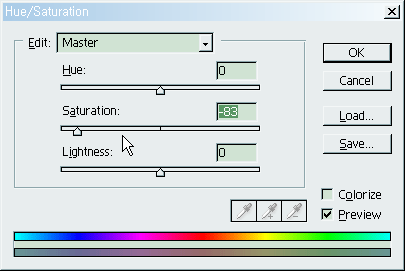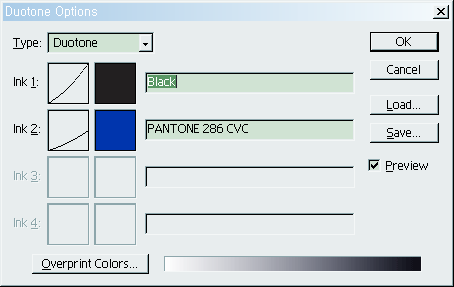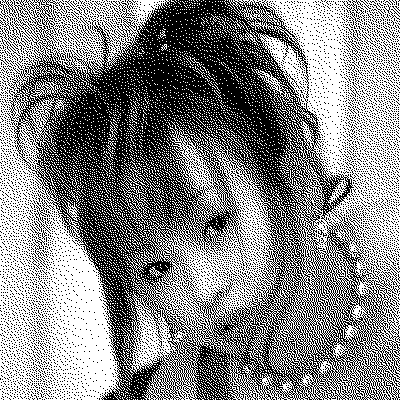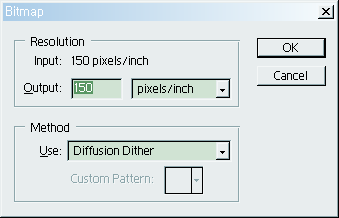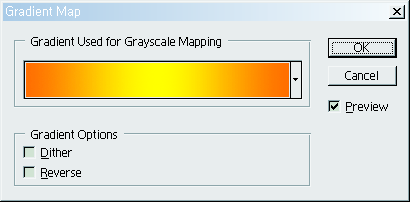영역 선택하기
1. {}, [], ()의 앞이나 뒤에서 ctrl+B를 누르면 {} [] ()로 묶여진 부분만 선택이 됩니다.
2. alt+C를 누르면 column mode로 바뀌면서 column단위로 선택할 수 있습니다.
자동 완성하기
앞에 몇 글자를 치고 ctrl+Space를 누르면 그 글자로 시작되는 문자들의 리스트가 나옵니다. 거기서 원하는 것을 선택하고 enter를 치면 됩니다. Configuration 메뉴에서 autocomplete 파일을 지정해 주면 전역 변수/함수를 쉽게 사용할 수 있음
이 기능이 되지 않는 사람은 ctrl+Space 키가 다른 기능(한영전환 같은..)으로 매핑되어 있을 수 있으니 확인해 보시기 바랍니다.
함수 리스트 보기
소스 코드를 열고 F8을 누르면 그 소스의 함수 리스트를 보여 줍니다. 그 리스트에서 함수를 선택해서 클릭하면 그 함수가 정의된 곳으로 바로 이동합니다.
찾아서 리스트로 보기
찾기 창에서 List Lines Containing String을 체크하고 찾기를 하면 찾을 단어가 포함된 모든 줄의 리스트가 나옵니다. 거기서 원하는 곳을 클릭하면 그 줄로 바로 갑니다.
주석 달기
영역을 선택하고 메뉴에서 Comment Add/Remove 하면 됩니다.
영역 선택을 하지 않고 하면 한 줄만 주석 처리 됩니다.
기본적으로는 단축키가 없기 때문에 단축키를 설정한 후에 사용하시면 편리합니다.
주석이 /* */ 으로 되는 것이 아니고 // 으로 되어 있습니다.
소스 코드 보기 좋게 바꾸기 (indent)
영역을 선택하고 메뉴에서 Format-ReIndent Selection을 선택 하시면 됩니다.
함수나 변수가 선언된 곳으로 바로 가기 (ctags)
ctags기능은 vi editor에서만 지원 되던 것이 였는데 울트라 에디터에서 이번에 새로 추가된 기능입니다. ctags기능을 사용하려면 우선 tag를 생성해 놓은 다음에 원하는 함수나 변수에서 F11키를 누르면 그 함수나 변수가 선언된 파일을 자동으로 읽어와서 선언된 것으로 이동합니다.
1. 프로그램 복사
ctag.exe파일을 ultraedit 폴더에 복사하고, CTag Options에 경로를 설정해 준다.
2. 프로젝트 생성
똑 같은 함수가 여러 파일에 있을 수 있으므로 프로젝트를 만들어서 파일들을 묶어 준다.
프로젝트에 파일들을 추가해 준다.
3. tag 생성
4. 원하는 곳에서 F11을 누른다.
문장 뒤에오는 space 제거하기
Trim Trailing Spaces를 실행하면 뒤에오는 space를 지워줌, Configuration 메뉴에서
Trim Trailing Spaces on Save를 누르면 자동으로 저장될 때 제 거됨
찾기나 바꾸기에서 Wild Character 사용하기
Regular Expressions를 체크하고 * ? 등을 사용해서 찾으면 됨
Unix style wild character를 사용하시고 싶으면 Configuration Find 메뉴에서 Unix style regular expressions를 체크하고 사용하면 됨
Key word 색깔 바꾸기
BYTE WORD등 새로만든 data type등의 색깔을 바꾸고자 한다면 Configration Syntax Highlighting 메뉴에서 Wordfile.txt를 수정해주면 됨
매크로 사용하기
단순 반복 작업을 할 경우 매크로를 이용하면 유용하다.
Record를 실행시킨 다음 한번 할 작업을 실행한다. 한번의 작업이 끝나면 Stop 하고, Play Again을 누르거나 Play Multiple Times를 누르면 자동으로 기록된 내용이 실행된다.
위치 이동하기
작업을 하다보면 여기 저기로 커서를 옮겨 가면서 하는 경우가 많이 있다. 그런데 그 전에 작업했던 곳으로 가고자 Back/Forard 기능을 이용하면 쉽게 그 전에 작업했던 위치로 갈 수 있다. 이 기능을 이용하면 여러 파일을 동시에 편집할 때 상당히 유용하다.
다른 방법은 Bookmark를 이용하는 방법도 있다. Ctrl+F2를 눌러서 위치를 기억했다가 F2/Alt+F2를 누르면 현재 파일의 북마크 된 곳으로 찾아가 준다.
Ctrl+G 는 직접 특정 라인으로 이동하는 단축 키 이다.
Tornado에서 울트라 에디터 연결해서 사용하기
tools-options-external editor부분을 다음과 같이 세팅해서 사용하시기 바랍니다.
command line 에 아래 줄을 복사해서 넣어주시고, invoke from 을 모두 체크하십시요
C:\Program Files\UltraEdit\Uedit32.exe $filename/$lineno
그리고 사용하면 에디터창으로 울트라 에디터가 뜰 겁니다.
에러가 난 곳에서 클릭하면 바로 에러난 부분으로 찾아 갑니다.
Beyond Compare에서 울트라 에디터 연결해서 사용하기
옵션에서 프로그램 연결을 선택한 후 명령항에 아래와 같이 연결하면 됩니다.
C:\Program Files\UltraEdit\Uedit32.exe %f/%